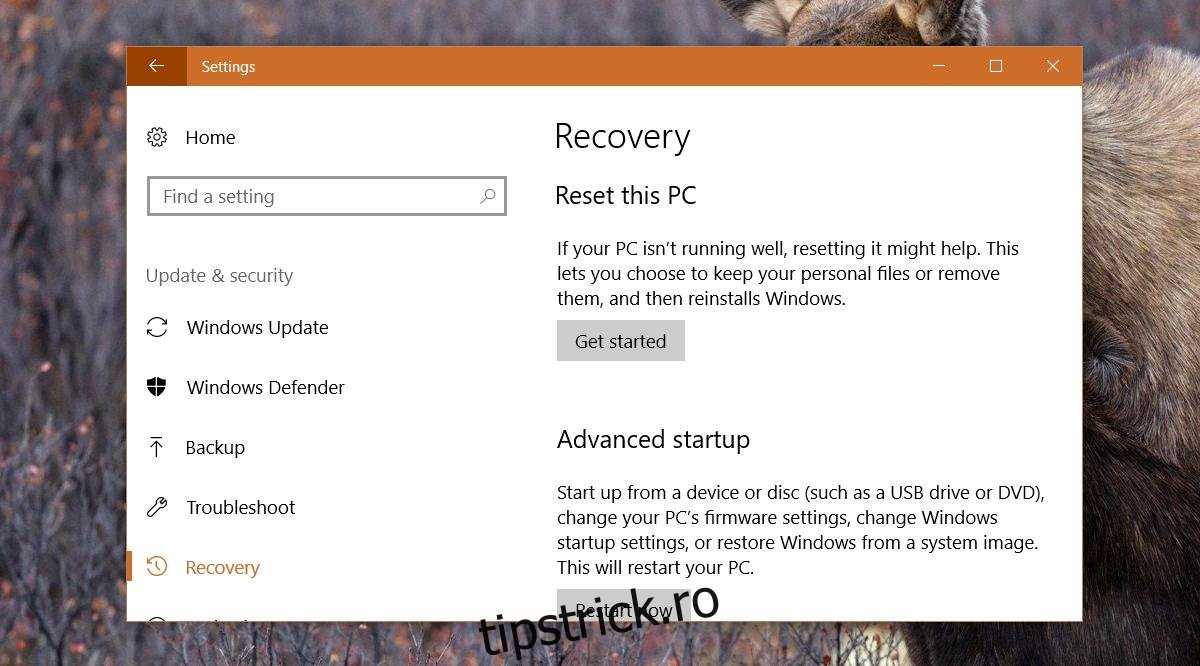Registrul Windows este una dintre acele componente esențiale ale Windows pe care nu ar trebui să le modificați prea mult. Dacă te încurci cu el, aplicațiile tale ar putea să nu mai funcționeze sau Windows ar putea începe să-ți dea probleme. Tocmai de aceea nu ar trebui să editați registry decât dacă știți ce faceți. De asemenea, ar trebui să faceți o copie de rezervă înainte de a o edita. Nu există niciun instrument care să vă permită să resetați registrul Windows. De fapt, dacă instalarea Windows a devenit deosebit de greșită, va trebui să faceți o nouă instalare. Singura excepție este Windows 10. Windows 10 are o funcție de resetare îngrijită care rezolvă majoritatea, dacă nu toate problemele. Când resetați Windows 10, puteți face o resetare completă care a eliminat totul sau vă puteți păstra fișierele. Important sunt fișierele păstrate după o resetare a Windows 10.
Resetați Windows 10
Pentru a reseta Windows 10, deschideți aplicația Setări. Accesați grupul de setări Actualizare și securitate. Selectați fila Recuperare și faceți clic pe „Începeți” din secțiunea „Resetați acest computer”.
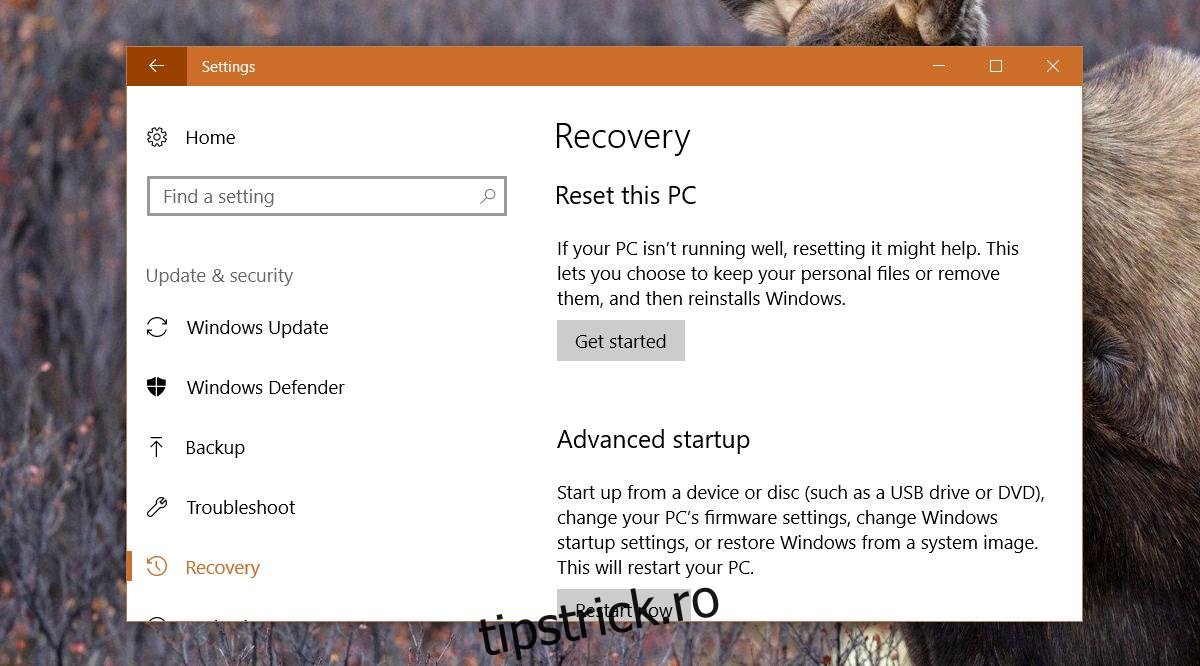
Aveți două opțiuni pentru resetarea Windows 10; Păstrează fișierele mele și elimină totul. Opțiunea „Eliminați totul” este destul de evidentă. Totul, fișierele, aplicațiile și setările sunt eliminate. Primiți o instalare nouă de Windows 10. Opțiunea „Păstrează fișierele mele” necesită puțin mai multe detalii.
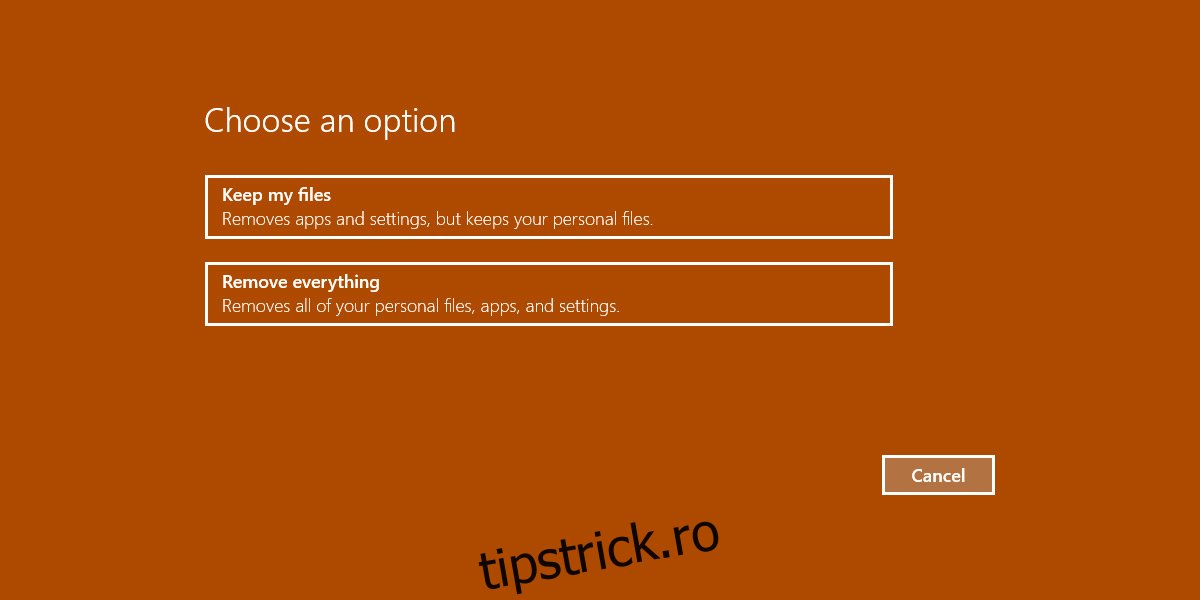
Fișierele păstrate după o resetare Windows 10
Nu va trebui să activați din nou Windows 10. Dacă ați avut o copie a Windows 10 activată corespunzător, aceasta va fi activată automat după resetare. Dacă doriți să fiți foarte atenți, puteți găsi cheia de produs Windows 10 înainte de resetare și o puteți avea la îndemână pentru o utilizare ulterioară.
Aplicații terță parte: toate aplicațiile terță parte pe care le-ați instalat vor fi eliminate. Aceasta înseamnă că va trebui să le instalați din nou când începeți să utilizați sistemul. Dacă aplicațiile dvs. au licențe de care aveți nevoie pentru a le utiliza, ar trebui să le faceți copii de rezervă sau să vă asigurați că le aveți.
Fișiere din alte unități: resetarea nu elimină fișierele de pe unitățile pe care sistemul de operare nu este instalat. Dacă ați instalat Windows 10 pe unitatea C și aveți fișiere pe unitatea D, acestea vor fi neatinse.
Folderul dvs. de utilizator: fișierele din acest folder nu sunt eliminate când resetați Windows 10 și alegeți opțiunea Păstrați fișierele mele. Aceasta include fișierele pe care le aveți în bibliotecile dvs. Windows, adică bibliotecile Documente, Muzică, Imagini etc.
Fișiere de pe unitatea de operare: dacă aveți fișiere și foldere salvate pe unitatea de operare, acestea nu vor fi eliminate. De exemplu, dacă aveți fișiere de driver pe unitatea C, acestea vor fi în continuare acolo după o resetare a sistemului.
AppData: Tot ce se află în acest folder va fi mutat într-un folder Windows.old. Acest folder este creat la rădăcina unității dvs. de sistem de operare.
Folder de profil public: fișierele din folderul public sunt mutate în folderul Windows.old.
Rețineți că aplicațiile vor fi eliminate, astfel încât folderele Program Files și Program Files (86) vor fi mult mai subțiri dacă nu sunt complet goale. Toate fișierele legate de aceste aplicații, cum ar fi fișierele de setări, vor fi eliminate.